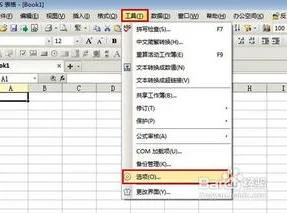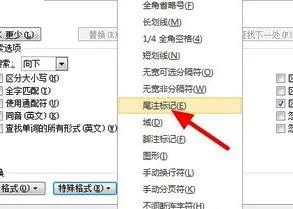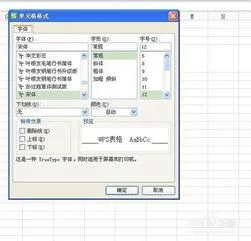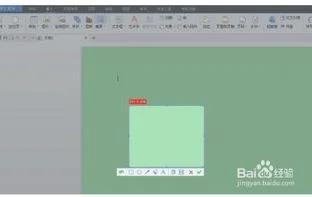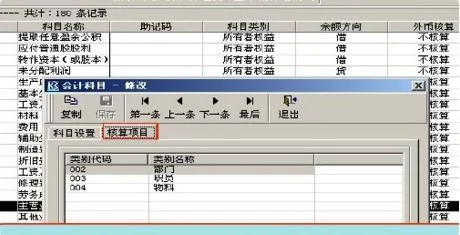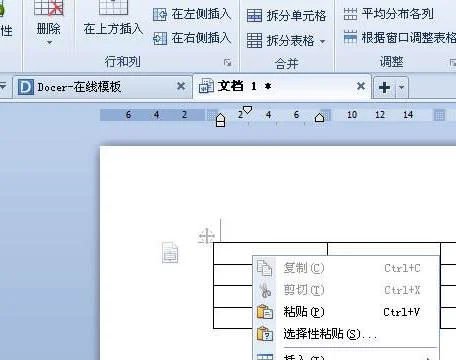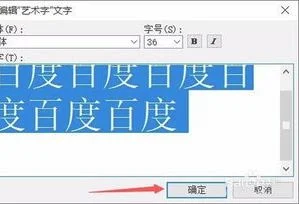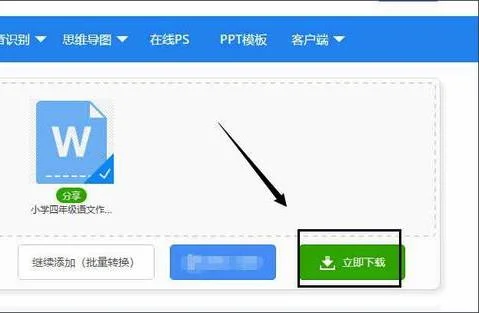1.wps表格怎样快速添加序号
不懂你要的是什么样的序号
如果是想得到1,2,3,4,。这样的顺序
方法一
在单元格写入1------回车后-----点住该单元格右下角的小黑点,光标成黑十字形状时-----点住鼠标左键下拉-----选中菜单中的"以序列方式填充"
方法二
在单元格写入1------回车后-----点住该单元格右下角的小黑点,光标成黑十字形状时-----点住鼠标右键下拉-----选中菜单中的"以序列方式填充"
方法三
在上一单元格写入1,下一单元格写入2,选中这两个单元格,点住右下角的小黑点,光标成黑十字形状时,点住左键下拉拖拽
方法四
在单元格写入1----编辑-----填充------序列----产生在列-----等差序列----步长为1----终止值写入你要的序列的最大值如写入1000----确定
方法五
写入公式
=ROW(A1)
下拉填充公式
2.wps文字怎么添加序号
1、点击序号1所在单元格,按住Shift键,我们想增加12行,点击自带序号14处的单元格。选择完成。
2、点击”开始“菜单栏中的”行和列“,选择”填充“选项中的”向下填充“。
3、自定序号添加完成。
手动添加序号的方法适用于行数较少的表格,但它具有序号自动排序的能力。删除一行后,下面的序号自动递减。
谢谢采纳
3.wpsword怎么添加序号
如何给word表格自动添加序号

有的人在制作word表格过程中是想要为其添加自动序号的,如果自己一个个输入进去会显得比较麻烦,因此可以学习一个方法来实现,这里和大家分享。
操作方法
01
首先打开word,然后点击插入,接着选择表格,可以选择表格的类型,这样就能直接插入自己需要的表格了。

02
然后点击开始处的编号,当然是要选中一列我们要编号的表格后才可以,这样能更快地对表格进行设置。

03
接着选择一款自己喜欢的编号类型,直接选择一个编号就可以了,自己可以选择一下,这样会更适合自己的文档。

04
最后选中即可,word中就会出现我们之前选择的编号了,这样能让表格看起来更好一些,也能更加清晰。朋友们了解了吗!
4.wps表格怎样设置自动添加序号
wps表格设置自动添加序号的方法一:手动选择 将序号设置成自动排序,用插入函数的方法实现。
在表格中输入“=ROW()-2“,回车确认。编辑栏中显示的就是表格中的内容。
关于-2这里要注意一下,观察表格自带序号与自定序号之间的差。这个差值是几就减去几。
点击序号1所在单元格,按住Shift键,我们想增加12行,点击自带序号14处的单元格。选择完成。
点击”开始“菜单栏中的”行和列“,选择”填充“选项中的”向下填充“。 手动添加序号的方法适用于行数较少的表格,但它具有序号自动排序的能力。
删除一行后,下面的序号自动递减。 wps表格设置自动添加序号的方法二:自动选择 点击序号1单元格。
在”填充“选项中选”序列“。 在序列窗口中选“列”。
我们需要将序号按列的方式进行排列。在“终止值”里填入数字20。
确定。 序号自动排到20。
自动添加序号的方法,适用于有较多行数的表格重新添加序号。这种方法添加的序号不具备自动排序的能力。
5.安卓wps怎么设置序列填充
用电脑的比较方便咯。
1、默认填充规则:WPS对数字
默认以序列方式填充;对文本+数字组合,文本默认复制填充,数字默认以序列方式填充。
2、自动填充中键的作用:在按住键同时拖曳单元格,则不论是数字还是文本+数字组合,则一律以复制方式进行填充。
3、右键填充:可以用右键拖曳单元格填充,而后在右键快捷菜单中选择填充方式,甚至可以转到序列对话框进行更为详细的设置。
4、双击填充:在数据区域中要对某列数据进行填充,只须在最前面的单元格或单元格区域中填入范例数据,而后双击选定的单元格或单元格区域的填充柄即可自动填充,填充到最后一个单元格的位置取决于其参考列(最靠近填充列左边或右边一列)的最后一个空单元格的位置。
5、自定义序列填充
:有时用户想按自已特定的方式进行填充,ET无法满足用户的要求,这时可用自定义序列填充来解决问题。如按董事长--总经理--副总经理--组长--副组长--员工进行填充,单击菜单工具---选项,在选项对话框的自定义序列选项卡中输入序列中输入上述的序列,单击添加和确定后,即可用新定义的序列进行填充。